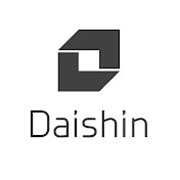-
대신증권 HTS 다운로드 및 설치 방법 완벽 가이드
목차
- 대신증권 HTS란 무엇인가?
- HTS의 주요 기능 및 장점
- HTS 다운로드 전 사전 준비사항
- HTS 다운로드 방법
- HTS 설치 및 초기 설정 방법
- 로그인 및 사용 환경 구성
- 문제 발생 시 대처 방법
- 자주 묻는 질문 (FAQ)
1. 대신증권 HTS란 무엇인가?
대신증권 HTS(Home Trading System)는 개인 투자자들이 컴퓨터를 통해 주식, 선물, 옵션, 해외주식 등 다양한 금융 상품을 실시간으로 거래할 수 있도록 지원하는 통합 주식 거래 프로그램입니다. 대신증권에서는 ‘사이보스 HTS(Cybos HTS)’라는 이름으로 제공되며, 안정성과 빠른 체결 속도를 기반으로 다양한 투자 도구와 차트 분석 기능을 제공합니다.
https://www.daishin.com/g.ds?m=1101&p=12294&v=11949
대신증권
온라인 증권 트레이딩, 주식, 금융상품, 선물, 경제연구소, 투자정보, 로보어드바이저, 재테크, 자산관리
www.daishin.com
2. HTS의 주요 기능 및 장점
대신증권 HTS는 단순한 매매 시스템을 넘어 전문 투자자들을 위한 종합 투자 플랫폼입니다. 주요 기능은 다음과 같습니다:
- 실시간 시세 조회: 국내 및 해외주식 시세를 실시간으로 확인 가능
- 종합 차트 분석: 다양한 보조지표와 차트 기능 제공
- 주문 기능: 지정가, 시장가, 조건부 주문 등 다양한 매매 방식 지원
- 관심 종목 설정: 관심 종목을 등록하고 실시간으로 변동 확인 가능
- 뉴스 및 공시 정보 제공: 기업 뉴스, 실적 발표 등 다양한 투자 정보 연계
- 자동 주문 기능: 조건 설정을 통한 자동 매매 기능 제공
3. HTS 다운로드 전 사전 준비사항
HTS를 원활하게 설치하고 사용하기 위해 다음의 사항들을 확인하세요:
- 운영체제: Windows 10 이상 권장, 일부 기능은 Windows 7에서도 지원
- 인터넷 환경: 안정적인 유선 인터넷 또는 고속 Wi-Fi 필수
- 보안 프로그램: 방화벽 또는 백신에서 설치 파일 차단 시 예외 등록 필요
- 계좌 개설: 실거래를 위해서는 대신증권 계좌 개설 및 공인인증서 준비 필요
PC 사양이 낮을 경우 일부 기능에 제한이 생길 수 있으므로, 여유 있는 메모리와 저장 공간 확보를 권장합니다.
4. HTS 다운로드 방법
HTS 프로그램은 대신증권 공식 홈페이지를 통해 다운로드할 수 있습니다. 절차는 다음과 같습니다:
- 인터넷 브라우저 실행 후 '대신증권 HTS' 검색
- 공식 홈페이지 접속
- 상단 메뉴 또는 메인 화면에서 'HTS 다운로드' 클릭
- ‘사이보스 HTS’ 다운로드 항목 선택
- 운영체제에 맞는 설치 파일 다운로드 (.exe 파일)
다운로드가 완료되면 설치 파일을 실행해 설치를 시작할 수 있습니다. 간혹 보안 경고가 발생할 수 있으나, 공식 사이트에서 받은 파일이라면 안전하게 실행 가능합니다.
5. HTS 설치 및 초기 설정 방법
설치 절차는 간단하지만 보안 프로그램과의 충돌을 방지하려면 다음의 순서대로 설치를 진행하세요:
- 다운로드한 설치 파일 실행
- ‘다음’ 버튼 클릭 후 설치 위치 지정
- 필수 구성 요소(보안 프로그램, 모듈 등) 자동 설치 확인
- 설치 완료 후 바탕화면에 생성된 아이콘 클릭
- 프로그램 실행 시 최초 업데이트 진행
처음 실행 시에는 다소 시간이 걸릴 수 있으며, 자동으로 패치 및 환경 파일이 다운로드됩니다. 설치가 완료되면 HTS 로그인 창이 나타납니다.
6. 로그인 및 사용 환경 구성
정상적으로 프로그램이 실행되면 아래와 같은 방식으로 로그인 및 환경 설정을 할 수 있습니다:
- 로그인 방법: 대신증권 계좌번호 + 비밀번호 + 공인인증서 인증
- 모의투자 접속: 실계좌 없이 연습용 계정으로 로그인 가능 (HTS 기능 테스트 가능)
- 화면 구성 변경: 투자 스타일에 따라 레이아웃 구성 저장 및 불러오기 가능
- 관심 종목 등록: 자주 보는 종목을 따로 관리 가능
- 주문 화면 단축키 설정: 자주 쓰는 매매 화면은 단축키로 연결 가능
처음 사용자라면 기본 테마로 시작한 후, 점차 자신에게 맞는 화면 구성을 커스터마이징하는 것을 추천합니다.
7. 문제 발생 시 대처 방법
HTS 사용 중 문제 발생 시 다음과 같은 방법으로 해결할 수 있습니다:
- 로그인 오류: 인증서 오류일 경우 인증서 경로 재지정, 보안 모듈 재설치
- 속도 느림: 실시간 시세창 개수 조정 또는 불필요한 기능 비활성화
- 업데이트 실패: 관리자 권한으로 실행하거나 방화벽 예외 설정
- 화면 깨짐: 고해상도 모니터에서 DPI 설정 조정 필요
그래도 해결되지 않는 경우 대신증권 고객센터 또는 원격 지원을 통해 직접 도움을 받을 수 있습니다.
8. 자주 묻는 질문 (FAQ)
Q. HTS는 누구나 사용할 수 있나요?
A. 네, 대신증권 계좌를 개설한 고객이라면 누구나 무료로 사용할 수 있으며, 모의투자 접속으로 체험도 가능합니다.Q. Mac에서도 설치 가능한가요?
A. 기본적으로는 Windows 환경에서만 지원되며, Mac에서는 가상 윈도우 환경을 통해 사용해야 합니다.Q. HTS와 MTS의 차이는 무엇인가요?
A. HTS는 PC에서 사용하는 홈트레이딩 시스템이고, MTS는 모바일 기반의 앱 트레이딩 시스템입니다. 기능상으로는 HTS가 더 많은 기능을 포함하고 있습니다.Q. HTS 업데이트는 어떻게 하나요?
A. 프로그램 실행 시 자동으로 업데이트가 진행되며, 수동으로도 ‘설정 → 업데이트’에서 확인 가능합니다.대신증권 HTS는 전문 투자자에게는 필수적인 도구이며, 직관적인 인터페이스와 강력한 기능으로 주식투자에 큰 도움을 줍니다. 위 가이드를 참고하여 HTS를 안정적으로 설치하고 적극적으로 활용해 보세요.